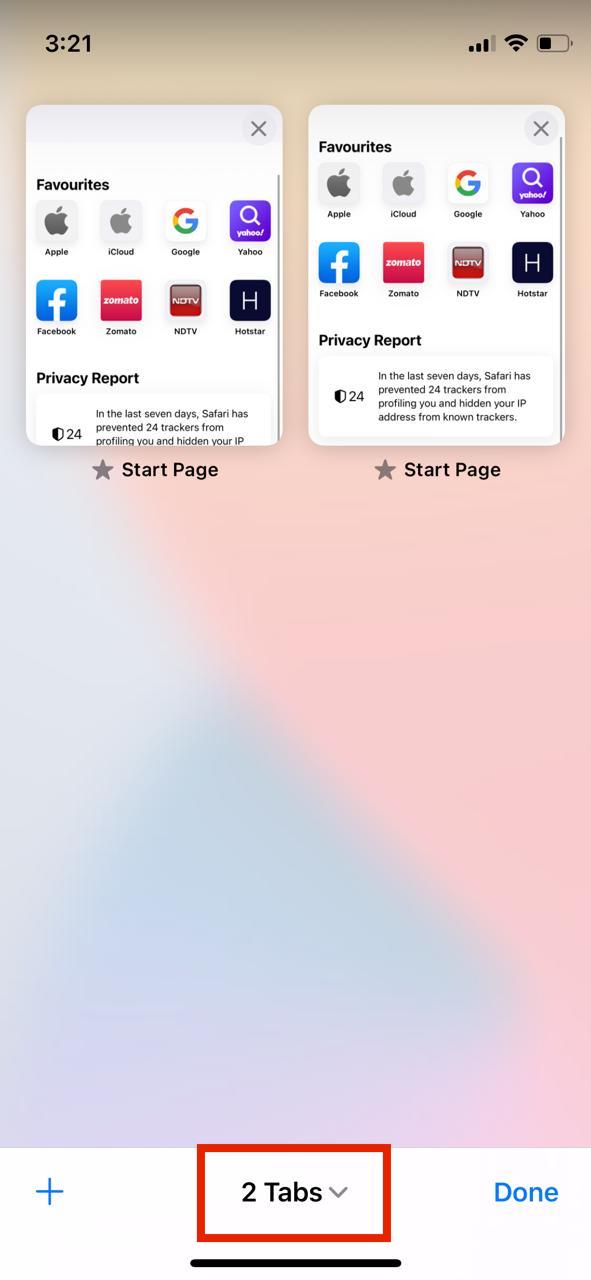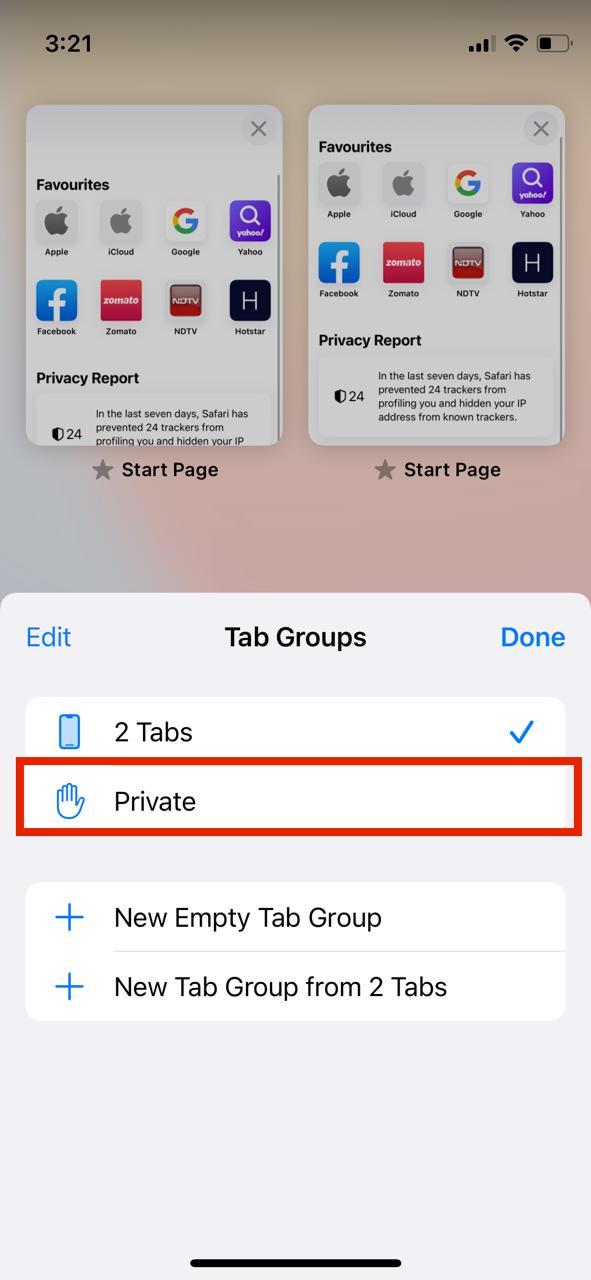أفضل 2 طرق للتصفح الخاص على iPhone
نشرت: 2022-03-01تشتهر Apple بأخذ خصوصية مستخدميها على محمل الجد وتعمل باستمرار على جعل نظام iOS أكثر أمانًا كل عام. مع نظام التشغيل iOS 15 ، تلقى متصفح Safari الأصلي من Apple إصلاحًا كبيرًا بتصميم جديد وميزات جديدة.
تتضمن هذه الميزات التمرير السلس بين علامات التبويب ومجموعات علامات التبويب والمزيد. أيضًا ، نقلت شركة التكنولوجيا العملاقة شريط العنوان إلى أسفل الشاشة لتسهيل الوصول إليه بيد واحدة. نتيجة لذلك ، تغيرت عملية التصفح الخاص على iPhone بشكل طفيف.
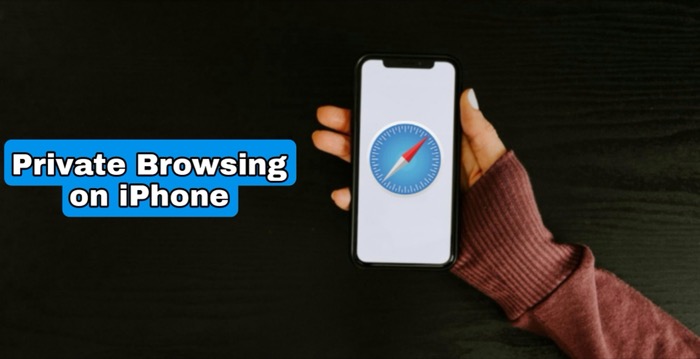
يشبه التصفح الخاص على iPhone إلى حد كبير وضع التصفح المتخفي على أجهزة Android. يمكنك تصفح الويب بسهولة دون أن يتم تعقبك في الوضع الخاص ، مما يعني أن محفوظات الاستعراض وسجلات البحث وملفات تعريف الارتباط تظل سرية.
لماذا هذا ضروري؟ حسنًا ، هذا الخيار مفيد جدًا عندما تكون جالسًا في المقهى المفضل لديك وتعمل على شبكة عامة غير آمنة. لذلك ، إذا كنت تستخدم علامة التبويب الخاصة في iOS 15 ، فلا يمكن لأحد اختراق سجل البحث الخاص بك أو الوصول إليه.
جدول المحتويات
كيفية تمكين التصفح الخاص على iPhone
الآن بعد أن ألقينا نظرة مفصلة على التصفح الخاص على iPhone ، دعنا نرى كيف يمكنك بسلاسة تمكين علامة التبويب الخاصة على iOS 15.
الطريقة الأولى: التصفح الخاص على iPhone باستخدام Safari Shortcut
- قم بتشغيل Safari على جهاز iPhone الخاص بك الذي يعمل بنظام iOS 15.
- هنا ، ما عليك سوى الضغط لفترة طويلة على أيقونة المربعين في الزاوية اليمنى السفلية من شاشتك.
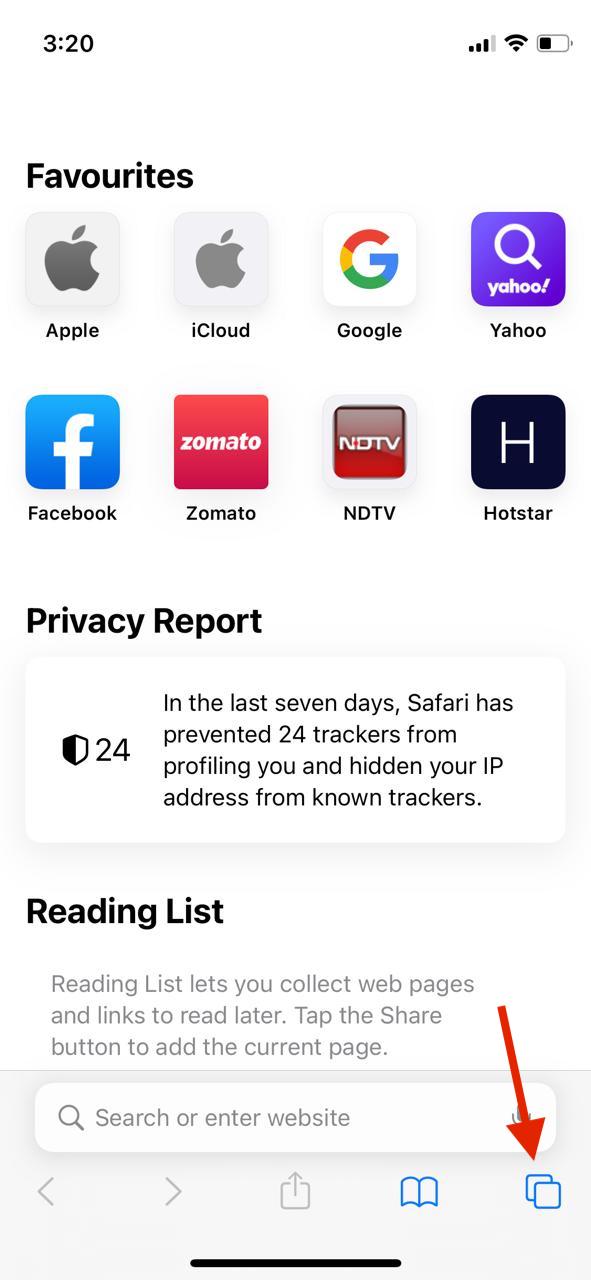
- بمجرد الانتهاء ، حدد خيار علامة تبويب خاصة جديدة من القائمة المنسدلة.
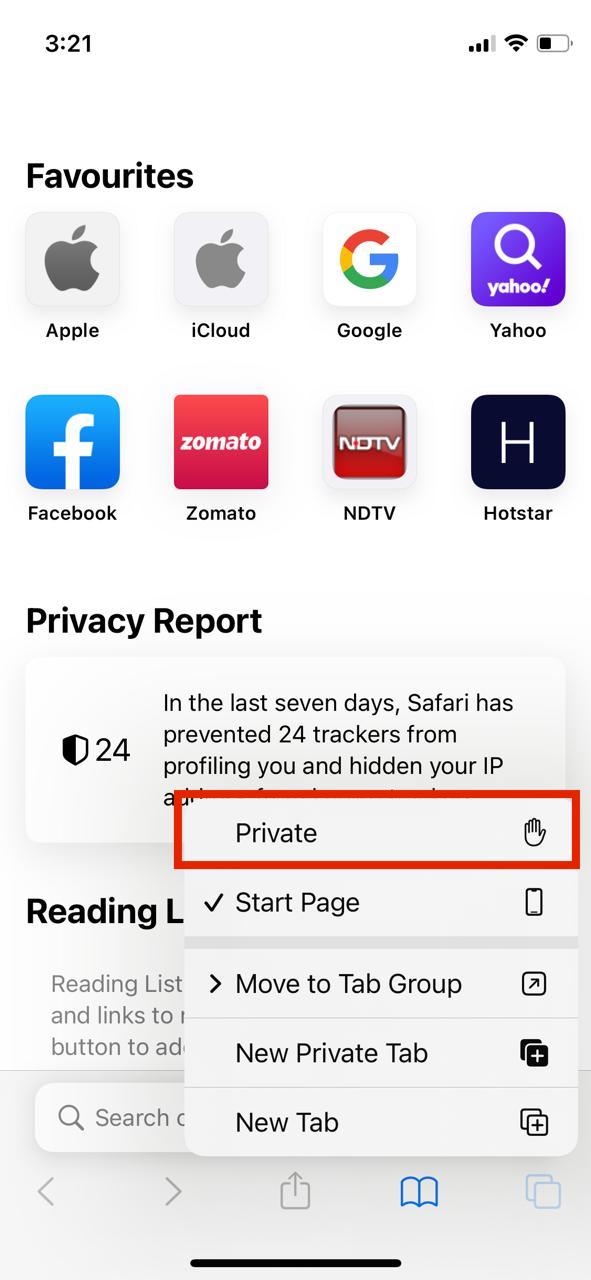
- يمكنك الآن تصفح الويب بأمان على جهاز iPhone الخاص بك الذي يعمل بنظام iOS 15.
الطريقة 2: الضغط لفترة طويلة لا يعمل؟ استخدم الطريقة القياسية بدلاً من ذلك
إذا كان اختصار الضغط لفترة طويلة للتصفح الخاص على iPhone لا يعمل لسبب ما ، فيمكنك محاولة السير في المسار التقليدي بدلاً من ذلك. دعونا نلقي نظرة على الحافلة التي تسير في هذا الطريق (يقصد Pun).
- قم بتشغيل Safari على جهاز iPhone الخاص بك الذي يعمل بنظام iOS 15.
- انقر هنا على أيقونة المربعين في الركن الأيمن السفلي من الشاشة.
- الآن ، في منتصف الجزء السفلي من الشاشة ، سترى العدد الحالي لعلامات التبويب المفتوحة ، واضغط عليها وحدد خاص من القائمة المنسدلة.
- يمكنك الآن الاستمتاع بجلسة التصفح الخاصة بك دون عناء.
وضع التصفح المتخفي iPhone؟ لم يكن الأمر أبسط من أي وقت مضى
جعلت Apple التصفح الخاص على iPhone أكثر بساطة مما يتطلب سوى بضع خطوات تتيح لك تصفح الويب بأمان في المنزل أو المقهى أو في أي مكان في العالم.

أخبرنا في التعليقات أدناه إذا وجدت هذه المقالة مفيدة ودخلت بنجاح إلى وضع التصفح الخاص على جهاز iPhone الخاص بك الذي يعمل بنظام iOS 15.
الأسئلة الشائعة حول استخدام علامة التبويب الخاصة على iPhone
هل تستطيع آبل رؤية سجلك الخاص؟
لا ، لا تستطيع Apple رؤية تاريخك الخاص ، ولا داعي للقلق لأن عملاق التكنولوجيا يأخذ خصوصية مستخدميه على محمل الجد. في الواقع ، لا يمكن لأي شخص تتبع سجل التصفح الخاص بك على iPhone نظرًا لتعطيل جميع أدوات التتبع وملفات تعريف الارتباط مؤقتًا.
هل الوضع الخاص على iPhone خاص حقًا؟
لا ، الوضع الخاص على iPhone ليس خاصًا تمامًا لأنه لا يزال يستمر في تسجيل أشياء مثل عناوين IP والبيانات الأخرى المتعلقة بالجهاز. سيستمر مزود خدمة الإنترنت في رؤية حركة المرور مثل التصفح العادي. من الممكن لمواقع الويب التي تزورها تتبع جهازك وسلوكك على مواقعها.
أيضًا ، يمكن للشخص الذي يراقب حركة المرور على الشبكة التي تتصل بها أن يرى الصفحات التي تزورها. في معظم الحالات ، يحدث هذا في العمل أو على جهاز صادر عن العمل.
كيفية الخروج من الوضع الخاص على iPhone؟
يمكن للمستخدمين الخروج بسرعة من الوضع الخاص على iPhone بمجرد إغلاق علامة التبويب الخاصة النشطة. بدلاً من ذلك ، انقر فوق أيقونة المربعين في الزاوية اليمنى السفلية من شاشتك وانقر فوق خاص في أسفل وسط الشاشة. هنا ، حدد خيار علامة التبويب أعلى خاص ، وأنت على ما يرام.
كيف أعرف أنني دخلت إلى الوضع الخاص على iPhone؟
بشكل افتراضي ، يكون شريط العناوين في Safari باللون الأبيض ، مما يعني أنك في وضع التصفح العادي. ومع ذلك ، بمجرد دخولك إلى وضع التصفح الخاص على iPhone ، يتغير شريط العناوين بسرعة إلى اللون الأسود. بمجرد أن يتحول شريط العنوان إلى اللون الأسود ، فهذا يعني أنك دخلت إلى الوضع الخاص على iPhone.
هل هناك طريقة لمشاهدة محفوظات الاستعراض الخاصة؟
كما يوحي الاسم ، فإن الوضع الخاص يدور حول التصفح الآمن بدون ملفات تعريف الارتباط أو سجل التصفح. وبالتالي ، لا يمكنك رؤية سجل التصفح الخاص بمجرد إغلاق جميع علامات تبويب رحلات السفاري الخاصة على iPhone.
كيفية استخدام مجموعات Safari Tab؟
مع نظام التشغيل iOS 15 ، أضافت Apple ميزة جديدة تُعرف باسم مجموعات علامات تبويب Safari. بشكل أساسي ، تقوم الميزات بتجميع علامات تبويب متعددة معًا مما يساعدك على التبديل وإدارة جميع علامات التبويب بسهولة. إذا كنت مهتمًا بمعرفة المزيد حول ميزة مجموعة علامات التبويب Safari ، فقد قمنا بالفعل بتغطية مقالة مفصلة عنها ، يمكنك قراءتها هنا.
هل يمكن أن يصاب iPhone بفيروس من خلال Safari؟
حسنًا ، في معظم الحالات ، يكون نظام التشغيل iOS 15 آمنًا بدرجة كافية لمنع أي فيروسات ومنعها من إتلاف أجهزة iPhone. ومع ذلك ، نوصي بتجنب تنزيل أشياء من مواقع ويب غير معروفة حيث كانت هناك تقارير عن تعرض أجهزة iPhone للخدش من قبلهم.